Slik overfører du bilder enkelt fra din PC til iPhone, iPad eller iPod

For å se bildene dine på iPhone eller iPad, kan du bruke en skygtjeneste til å lagre dem og deretter få tilgang til dem på enheten din. Men hva om du vil at bildene dine er tilgjengelige uten nett? Overføre bilder til iPhone eller iPad er enkelt å bruke iTunes.
Du kan automatisk lage fotoalbum på enheten ved å organisere bildene dine i undermapper i hovedfotomappen på PCen din før du synkroniserer dem med enheten. Undermappene blir album.
Forbind deg iPhone eller iPad til PCen din med en USB-kabel. Åpne iTunes og klikk på ikonet for enheten din i øverste venstre hjørne av iTunes-vinduet.
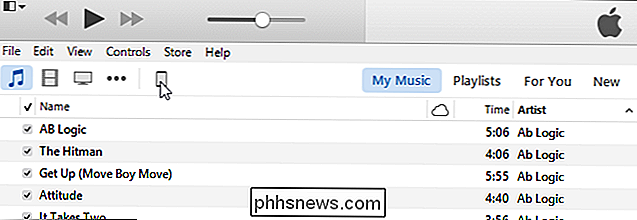
Under «Innstillinger» i venstre rute klikker du på «Bilder».
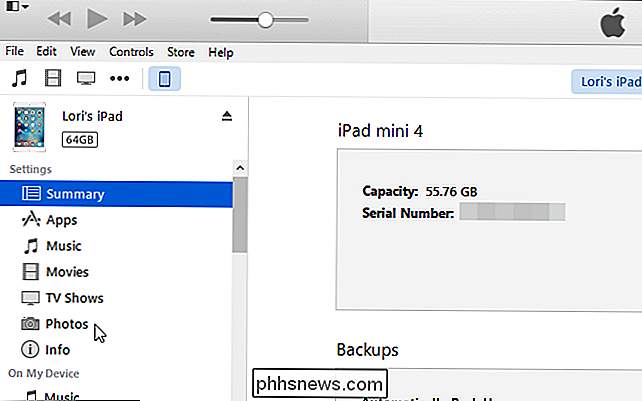
I venstre rute klikker du på "Synkroniser bilder "Merk av for å synkronisere hovedmappen som inneholder bildene dine, velg" Velg mappe "fra rullegardinlisten" Kopier bilder fra ".
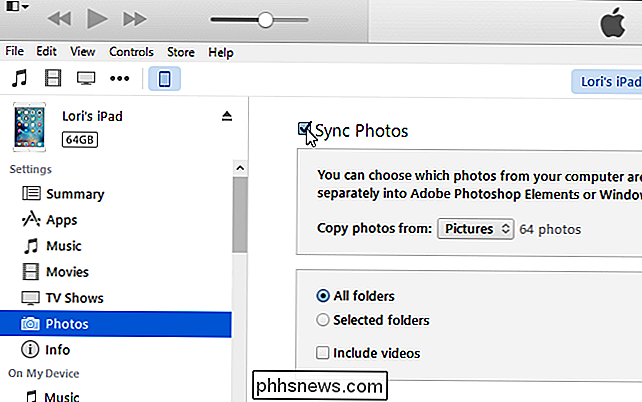
På" Endre bilder Folder Location "dialogboksen, naviger til hovedfotomappen, åpne den og klikk" Velg mappe ".
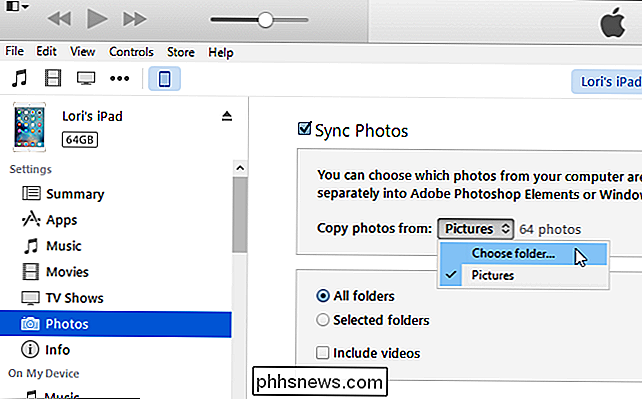
For å synkronisere alle undermappene i den valgte mappen, godta standardvalget" Alle mapper ". Hvis du bare vil synkronisere visse undermapper i hovedmappen, klikker du alternativet "Utvalgte mapper". Ellers velger du standardalternativet "Alle mapper" for å synkronisere alle undermappene.
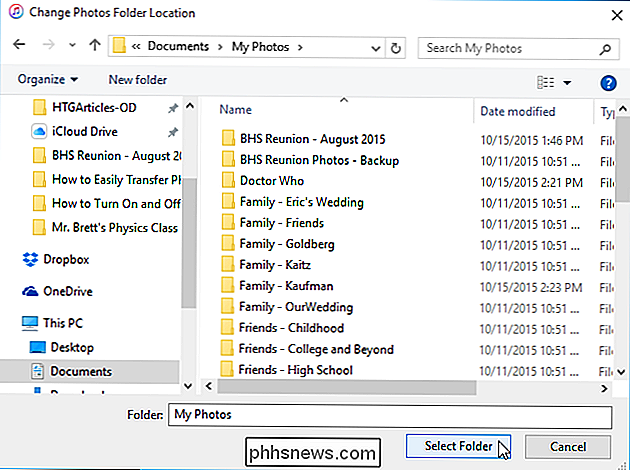
Velg undermappene du vil synkronisere ved å merke av i boksene for de ønskede undermappene i mappen "Mapper".
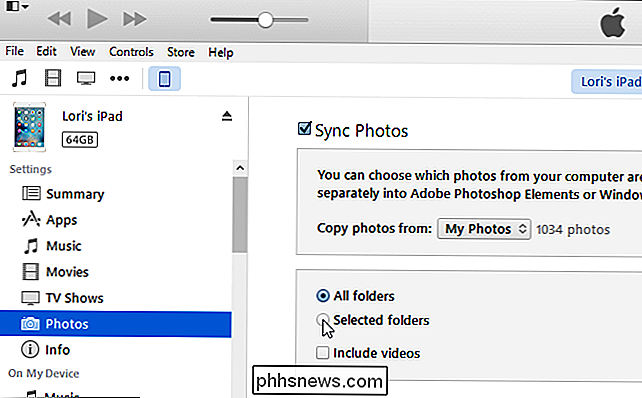
For å starte synkroniseringen bildene på enheten din klikker du på "Bruk" nederst til høyre i iTunes-vinduet.

Synkroniseringsprosessen vises øverst i iTunes-vinduet.

Undermappene du synkroniserte visningen som album på albumene "Skjermbildet i Bilder-appen.
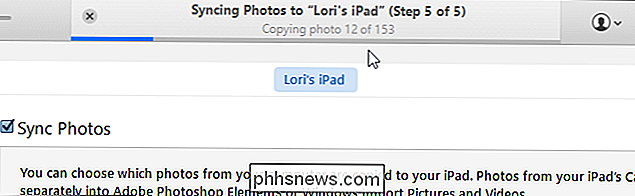
Du kan også skjule, gjenopprette og slette elementer permanent i Apple Photos.
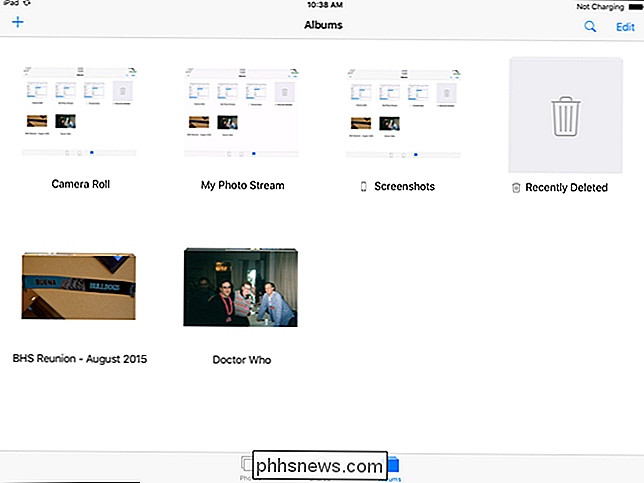

Slik deler du en Google Kalender
Google Kalender er en god app. Jeg kan få tilgang til den fra hvilken som helst datamaskin, synkronisere den til smarttelefonen min, synkronisere den til e-postprogrammet for stasjonær PC, og mye mer. Det er enkelt å bruke og har massevis av funksjoner. En av de fine funksjonene som jeg bare har begynt å bruke nylig, er å dele en Google-kalender.Når

Slik redigerer du Minecraft World In-Game og On-the-Fly med WorldEdit
Mens Minecrafts primære allokering bygger, er det noen oppgaver som er ganske kjedelige og praktisk tigger for en Kopier og lim inn knappen. WorldEdit er den knappen (og så mye mer). Les videre når vi viser deg hvordan du kan overbelaste bygningen din med en editor i spillet som gir deg redigeringsverktøy som gjør Minecraft-verdenen til et lerret.



